Encontrar el tema adecuado para su sitio web es un desafío y puede revisar fácilmente una docena de temas antes de encontrar el adecuado para usted. Sin embargo, luego debes eliminar todos esos temas de WordPress.
Afortunadamente, eliminar temas en WordPress es bastante fácil de hacer y hay muchas maneras de hacerlo. Sin mencionar que hay muchas buenas razones por las que debería hacerlo.
Hoy explicaré por qué necesitas eliminar temas antiguos de WordPress y cuatro formas de deshacerte de ellos.
Tabla de contenido
Por qué debería eliminar los temas de WordPress que no están en uso
Tienes tres opciones con los temas de WordPress después de instalarlos. Puedes dejarlo como tema activo, desactivarlo o eliminar el tema por completo.
El mejor curso de acción si no estás utilizando el tema es eliminarlo por los siguientes motivos:
Los temas no utilizados son un objetivo para los piratas informáticos
Digamos que tienes una docena de temas instalados en tu sitio web. ¿Qué tan bien conoce cada tema para identificar archivos adicionales dentro de ellos? Lo más probable es que no puedas reconocerlo en el tema que estás utilizando y mucho menos en temas adicionales.
Los piratas informáticos lo saben y se dirigen específicamente a temas y plugins desactivados en su sitio web. Insertarán archivos que crearán una puerta trasera a su sitio dentro de ellos. Y como no interactúa con ellos con regularidad, no tendrá idea de que estos archivos están ahí.
Peor aún, es posible que ni siquiera actualices estos temas no utilizados. Bueno, eso empeora aún más el problema porque se convierten en la parte más débil de la seguridad de su sitio web. Verá, estas actualizaciones corrigen vulnerabilidades de seguridad.
Por lo tanto, no obtenerlos es literalmente crear un lugar que los piratas informáticos pueden aprovechar para poner un pie en su sitio web, para empezar.
Los temas no utilizados ocupan espacio
Necesitará un proveedor de alojamiento web para alojar su sitio web en sus servidores. Cada cuenta tiene diferentes planes para adaptarse a sitios web de todos los tamaños, y una de las diferencias clave entre los planes es la cantidad de espacio en el servidor que tiene disponible.
Así es, los temas no utilizados ocupan un espacio valioso en su servidor. Ahora bien, los temas no son exactamente grandes, pero si tienes varios instalados, pueden acumularse rápidamente. Y eso puede ejercer presión sobre el servidor web.
Sin mencionar cómo cada archivo puede ocupar un inodo para su cuenta.
Incluso podrías hacer sacrificios en otras partes de tu sitio web para intentar mantenerte dentro del límite de almacenamiento de tu plan. Eliminar elementos no utilizados, como temas y plugins, debería ser lo primero que haga cuando el espacio se convierta en una preocupación.
Los temas desactivados pueden ralentizar su base de datos
También vale la pena señalar que incluso los temas desactivados podrían ralentizar su sitio web al obstruir su base de datos. Incluso si un tema no está en uso, todavía está almacenado en su base de datos.
Esto no es sólo una pérdida de espacio, sino que también afecta el rendimiento de su sitio web. Esto, a su vez, afecta tu SEO. ¿Cómo es eso? Bueno, la forma más sencilla de pensarlo es imaginar un archivador.
Incluso si todo está organizado correctamente, cuantos más elementos le agregues, más tiempo tardarás en encontrar lo que buscas. Y una base de datos no es diferente. Los archivos adicionales que tiene que cargar afectan la velocidad de su sitio web.
Si bien hay muchas buenas razones para eliminar los temas que no estás utilizando, también hay ocasiones en las que no debes eliminar ciertos temas. Y debe asegurarse de que ninguna de estas condiciones se aplique a su sitio antes de continuar.
No elimines un tema principal si usas un tema secundario
Una excepción que debes tener en cuenta es no eliminar un tema principal. Si lo hace, el tema secundario que está utilizando ya no funcionará y puede provocar un error. Es una situación que es mejor evitar.
Para aquellos que no lo saben, un tema hijo es un subtema del padre. Esto le permite almacenar todas las personalizaciones de su tema en el tema secundario y le permite actualizar el principal, sin afectar esas adiciones personalizadas.
¿Por qué es bueno hacer esto?
Bueno, normalmente personalizarás tus temas de WordPress con CSS personalizado para cambiar los diseños de varios elementos en ellos. También puede incluir código PHP o HTML personalizado para diversas acciones en el sitio.
Sin embargo, cuando actualizas un tema, todo eso desaparece. Y tendrías que volver a entrar y escribir el código nuevamente.
Obviamente, esto crea un ciclo de trabajo que debe repetirse, sin mencionar que afecta su sitio en vivo cada vez que un tema se actualiza, lo cual ocurre con bastante frecuencia.
Un tema secundario evita esto ya que solo el tema secundario contiene el código personalizado mientras el principal recibe la actualización. Por lo tanto, no elimine el tema principal si utiliza un tema secundario.
No elimine temas que estén en uso en una red multisitio
Si su sitio web está conectado a una red multisitio, es posible que tenga muchos temas instalados. Esto se debe a que incluso si el sitio web en el que se encuentra ahora no utiliza ese tema, otro sitio web de la red podría utilizarlo.
Si elimina ese tema, podría eliminar el sitio web que utiliza ese diseño en particular. Esto puede resultar realmente complicado a medida que crece su red. En algunos casos, es posible que tenga una docena o dos de sitios conectados.
Debe verificar qué temas están en uso y en qué sitios se encuentran antes de eliminar cualquier tema.
Cómo eliminar un tema de WordPress
Hay varias formas de eliminar temas en WordPress y ninguna de ellas es difícil. La mayoría de los propietarios de sitios web sólo utilizarán el primer método y lo harán directamente desde el panel de WordPress.
Sin embargo, hay casos en los que eso no está disponible.
Por ejemplo, ¿qué sucede si un tema provoca un error crítico y no puedes iniciar sesión en WordPress? Bueno, acceder al panel no es una opción, por lo que necesitas tener otras opciones sobre la mesa.
Por suerte, ninguno de estos es tan complicado.
Por lo tanto, he reunido todas las formas en que puedes desinstalar un tema en WordPress. Solo tenga en cuenta que también hay otras formas de hacerlo.
Método 1: desinstalar un tema del panel de WordPress
Con diferencia, la forma más común de deshacerse de un tema no utilizado en WordPress es desinstalarlo del panel de WordPress. Desafortunadamente, WordPress hace un buen trabajo al ocultar la opción de eliminación en el área de temas.
En realidad, sólo es visible si haces clic en el tema, por lo que muchos principiantes pueden tener problemas para localizarlo la primera vez. Dicho esto, es bastante fácil hacerlo, así que comencemos.
En el panel de administración de la izquierda, haga clic en Apariencia y seleccione la opción Temas.
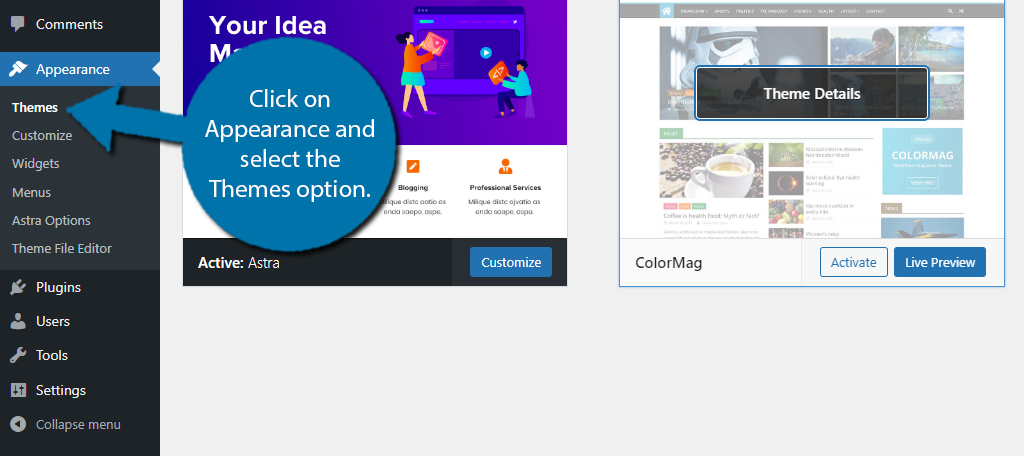
Ahora verá todos los temas que tiene actualmente instalados en su sitio web.
Lamentablemente, la opción de eliminación no está visible en esta pantalla. En su lugar, solo verás las opciones para personalizar, activar o ver una vista previa en vivo del tema, dependiendo de si ya está activo o no.
También puede ver una opción de actualización si hay una actualización disponible.
Lo que debes hacer es hacer clic en el tema que deseas eliminar.
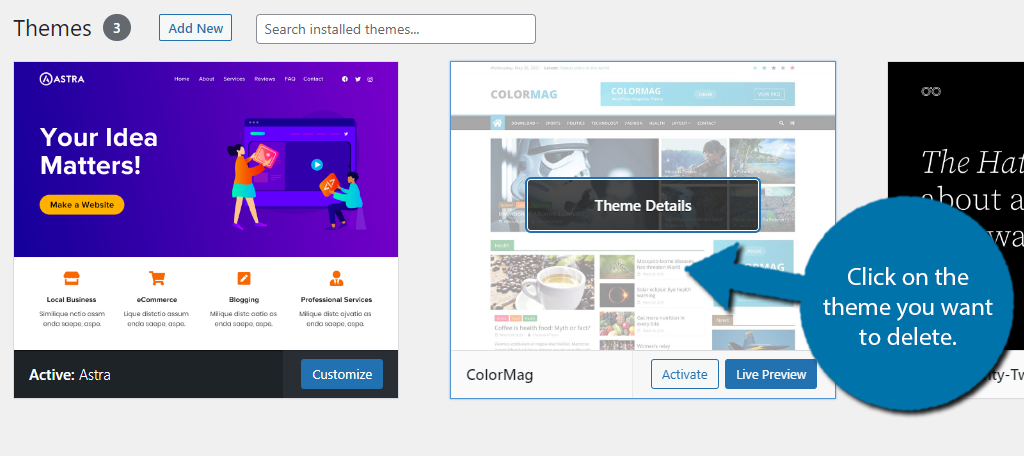
Aparecerá una ventana emergente que le informará todo sobre el tema en el que acaba de hacer clic. En la esquina inferior derecha de esta ventana emergente, verá la opción de eliminar. Haz click en eso.
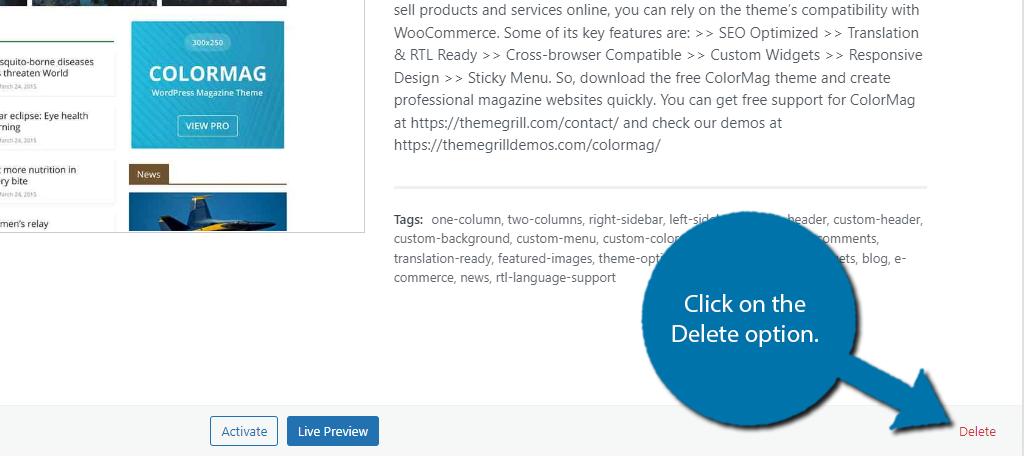
Aparecerá un pequeño cuadro de diálogo en la parte superior de la pantalla preguntándole si está seguro. Haga clic en el botón «Aceptar» y el tema se eliminará de su instalación de WordPress.
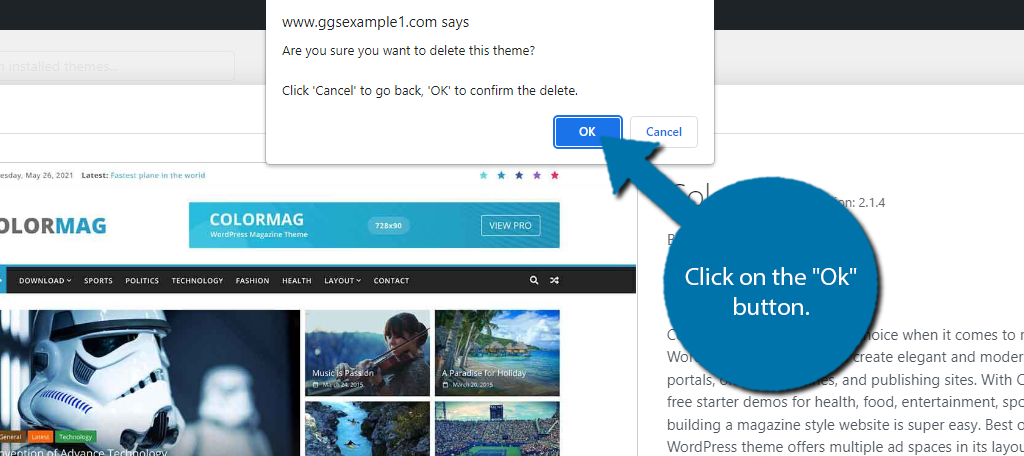
Y eso es. Es bastante rápido y fácil de hacer, pero está un poco oculto si eres nuevo en la plataforma.
Método 2: eliminar los archivos de tema en cPanel
Si por alguna razón ha perdido el acceso a su sitio web y necesita eliminar un tema, la mejor y más rápida forma de hacerlo es eliminar los archivos directamente desde su sitio web.
Si bien esto puede parecer complicado, en realidad es bastante sencillo y sólo lleva unos minutos.
Dicho esto, dado que está modificando directamente los archivos, le recomiendo crear una copia de seguridad de su sitio web. En el improbable caso de que elimine el archivo incorrecto, puede utilizar la copia de seguridad para restaurar su sitio web a como estaba antes.
Siempre es mejor prevenir que curar.
Paso 1: acceda al Administrador de archivos
Primero, comience iniciando sesión en su cuenta de alojamiento web. Una vez que haya iniciado sesión, seleccione el cPanel del nombre de dominio del que desea comenzar a eliminar temas.
Una vez dentro del cPanel, ubica la sección Archivos y selecciona la opción Administrador de archivos.
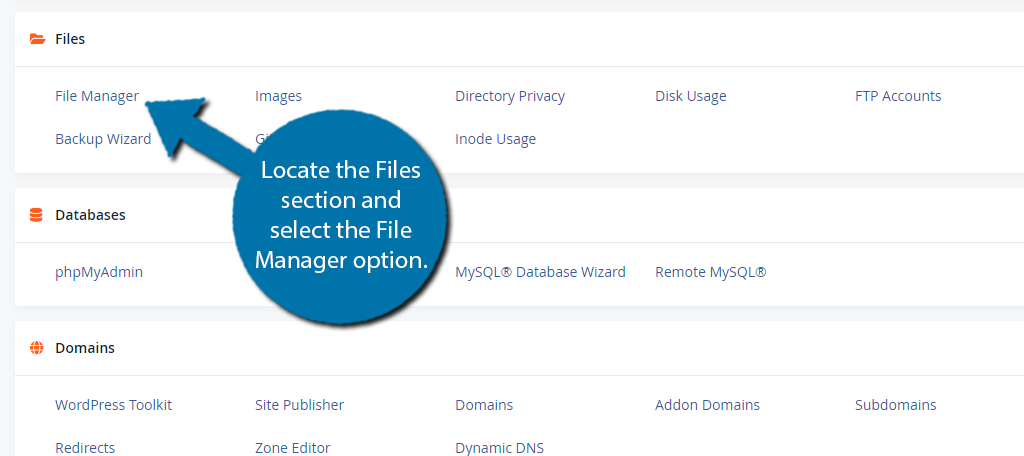
Paso 2: busque la carpeta Temas
El Administrador de archivos contiene todos los archivos relacionados con su sitio web en un formato fácil de navegar. Todos los temas de WordPress que ha instalado en su sitio web se encuentran en la carpeta Temas, por lo que debemos llegar allí.
Comience accediendo al directorio public_html, luego ubique la carpeta wp-content dentro.
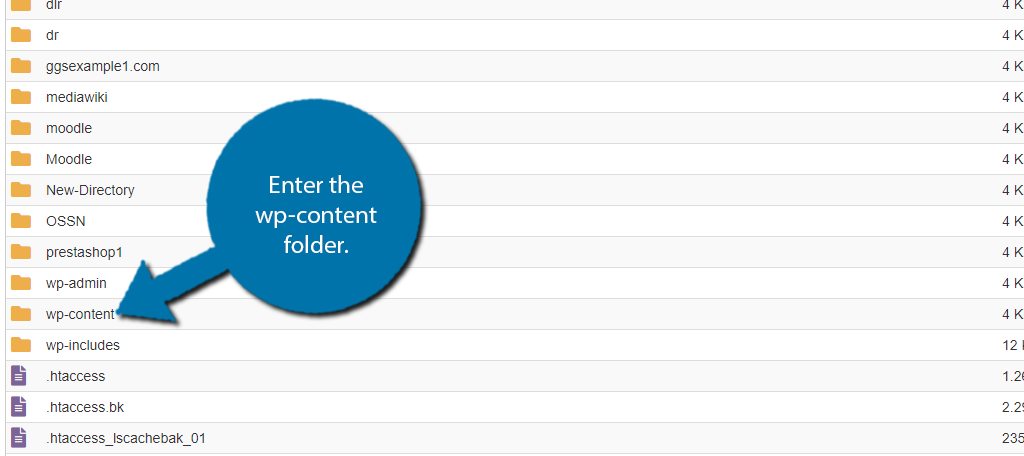
Una vez dentro, localiza la carpeta “temas” e ingresa en ella.
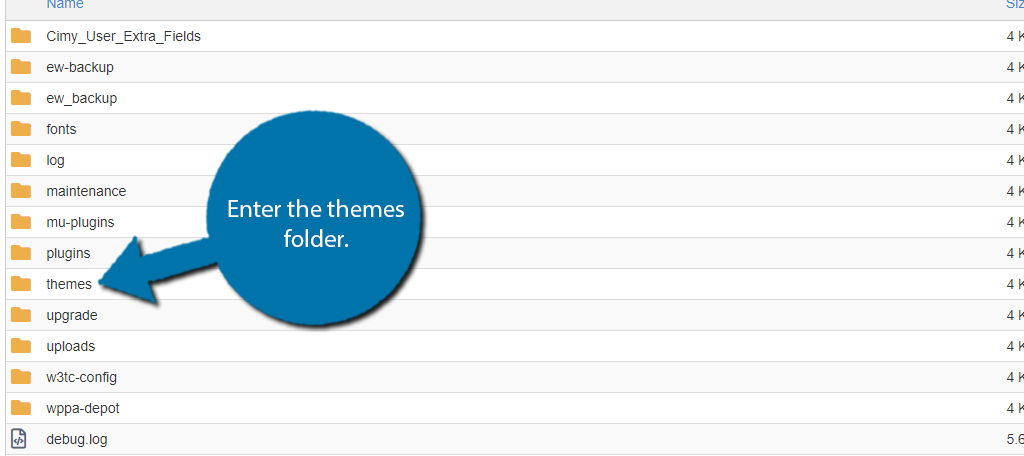
Paso 3: eliminar los temas de WordPress
Una vez dentro de la carpeta de temas, verá una carpeta para cada tema que haya instalado. Todo lo que necesita hacer es hacer clic derecho en la carpeta del tema que desea eliminar y seleccionar la opción Eliminar.
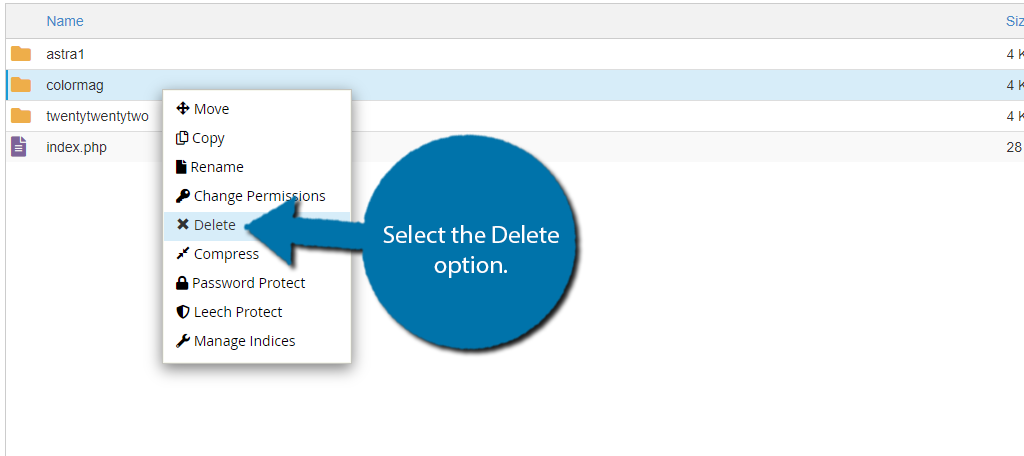
También puede hacer clic en la carpeta del tema una vez y luego usar la opción «Eliminar» en el Administrador de archivos.
Y eso es. Puedes repetir esto para cada tema que quieras eliminar. Es un poco más engorroso que el método anterior, pero resulta bastante útil si no puedes acceder a tu sitio web.
Método 3: use la línea de comando para eliminar el tema
Otro enfoque que puede adoptar desde cPanel es eliminar temas usando la línea de comando. La línea de comando es mucho más compleja que los dos métodos anteriores y no recomiendo usarla si no tienes conocimientos sobre ella.
Ingresar comandos incorrectos puede arruinar seriamente su sitio web. Dicho esto, puedes eliminar temas mediante un comando bastante simple.
Paso 1: accede a la terminal
Inicie sesión en su cuenta de alojamiento web y acceda al cPanel. Ubique la sección Avanzado y seleccione la opción Terminal.
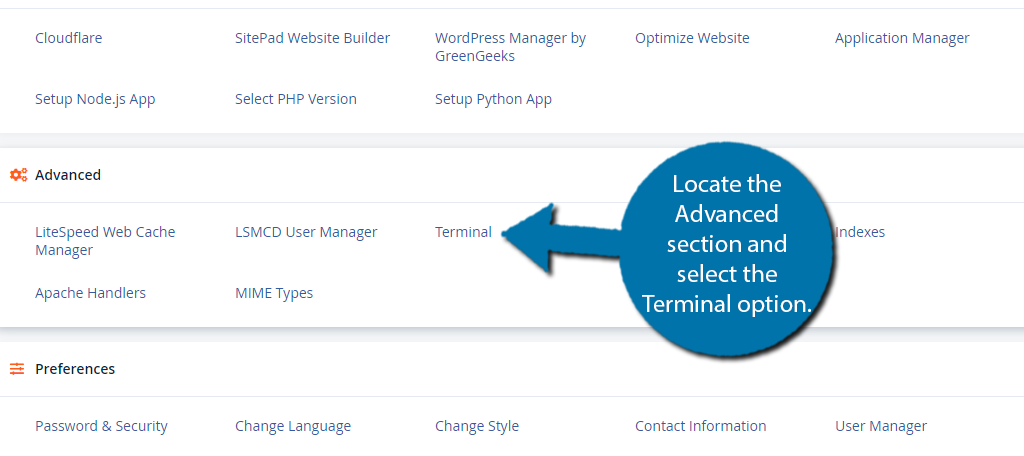
Nota: La línea de comando solo está disponible para cuentas de alojamiento web que tengan SSH habilitado. Si no ve la opción Terminal, deberá comunicarse con su proveedor de alojamiento web para que la permita.
Paso 2: acepte la advertencia
Mencioné anteriormente que usar la línea de comando es peligroso. En realidad, hay un mensaje de advertencia que debe aceptar y que le informa que ingresar comandos incorrectamente puede tener consecuencias negativas, como datos dañados o eliminados.
Nuevamente, no se recomienda utilizar este método a menos que tenga los conocimientos adecuados.
Si está seguro de continuar con este método, haga clic en el botón «Entiendo y quiero continuar».
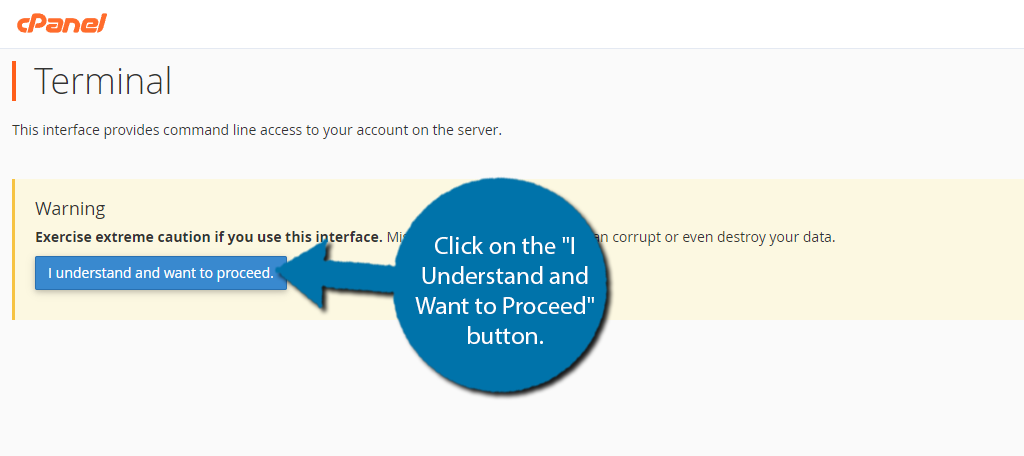
Paso 3: eliminar temas en WordPress mediante comandos
Hay varias formas de eliminar temas usando la línea de comando para WordPress. Demostraré una forma única que es sencilla.
Primero, debe ingresar al directorio. Para hacerlo, use la línea de comando:
cd public_htmlcd wp-contentcd themes
Estas líneas lo ubicarán en la carpeta de temas de su instalación de WordPress. Después de eso, debes ingresar el comando para eliminar directorios:
Reemplace la parte «nombre» del comando con el nombre adecuado del tema. Este debe ser el ortografía exacta.
El directorio y todo su contenido se eliminarán de su instalación de WordPress. Es importante volver a verificar la ortografía de cualquier comando, ya que escribir mal algunos comandos puede terminar convirtiéndose en comandos completamente diferentes.
Esto también es importante para los nombres de archivos. Los nombres deben tener la ortografía exacta o obtendrá un error, o peor aún, podría eliminar un directorio con un nombre similar.
Método 4: utilizar un cliente FTP
El último método que puede utilizar es un cliente FTP. Si por algún motivo no le gusta usar cPanel, puede usar su cliente FTP favorito para acceder a los archivos de su sitio web.
El cliente que utilices no importa, pero los pasos para usarlo pueden diferir ligeramente.
Por esta razón, no entraré en detalles sobre cómo eliminar temas a través de un cliente FTP específico. En lugar de eso, simplemente explicaré el proceso.
Para aquellos que no lo saben, las cuentas FTP brindan a los propietarios de sitios web la posibilidad de acceder acceder directamente a los archivos de su sitio web desde su escritorio. La principal ventaja es el acceso rápido a los archivos.
Normalmente, deberá iniciar sesión en cPanel cada vez que desee realizar un cambio. En cambio, un FTP sólo requiere una configuración única y listo.
Entonces, ¿cuál es el proceso real?
Todo lo que necesitas hacer es conectar tu cuenta de alojamiento web con el cliente FTP que deseas utilizar. Luego abra el cliente FTP y ubique la carpeta wp-content. Una vez dentro, localiza e ingresa a la carpeta de temas.
Finalmente, verás que cada tema que tienes instalado en WordPress es similar al método cPanel anterior. Todo lo que necesita hacer es seleccionar la carpeta del tema que desea eliminar, hacer clic derecho y seleccionar la opción Eliminar.
Preguntas más frecuentes
Si bien ahora sabes cómo eliminar un tema en WordPress, es posible que aún tengas algunas preguntas pendientes. Estas son algunas de las preguntas más frecuentes que aún puede tener después de eliminar su tema:
¿Debería tener algún tema desactivado en mi sitio web?
Por lo tanto, es posible que todavía te preguntes si está bien tener uno o dos temas desactivados en tu sitio web. Y en su mayor parte, eso está bien siempre y cuando los actualices periódicamente.
Por ejemplo, muchos sitios web mantienen instalado el tema Twenty Twenty-Two predeterminado desde WordPress.
Una razón por la que quizás quieras mantener uno o dos temas instalados es para realizar pruebas. A veces pueden fallar cosas en tu sitio web y el tema que tienes instalado puede ser el culpable.
Una de las formas más rápidas de confirmar esto es cambiar de tema y ver si el error persiste.
El tema predeterminado es una de las mejores opciones para usar en esta prueba. Si cambia a él y el error desaparece, entonces algo en su tema está causando el problema. Si no es así, entonces el tema no tiene la culpa y puedes volver atrás con seguridad.
Sin embargo, como hemos comentado, no deberías tener ningún tema adicional instalado más allá de esto.
¿Eliminar un tema eliminará todo el contenido que agrega?
No siempre.
Muchos temas vienen con plugins y plantillas adicionales que puedes utilizar. Y a veces estos archivos no están aislados en el directorio de ese tema. En estos casos, es posible que tengas que eliminar manualmente un plugin, un widget o localizar los archivos adecuados para las plantillas.
Una de las cosas a las que absolutamente debes estar atento es a las imágenes no utilizadas que los temas dejan atrás. Muchos temas incluyen íconos personalizados o imágenes de archivo para su tema que terminan en su biblioteca multimedia.
Las imágenes pueden ocupar mucho espacio, por lo que es importante eliminar las imágenes que dejan estos temas. Aunque, para ser justos, en general es una buena política eliminar todas las imágenes no utilizadas, ya que pueden ralentizar su sitio web y ocupar espacio.
La buena noticia es que los temas proporcionan documentación que a menudo incluye los pasos exactos que debe seguir al desinstalar el tema. Consulte siempre la documentación oficial y, potencialmente, cualquier canal de soporte que ofrezcan.
¿Puede mi servidor web ayudar a eliminar un tema?
Si tiene muchos problemas para eliminar un tema, puede comunicarse con su proveedor de alojamiento web para obtener asistencia adicional.
Dependiendo del soporte que ofrezcan, le proporcionarán documentación que puede ayudarlo a eliminar un tema o lo guiarán a través del proceso a través de los canales de soporte.
Es posible que algunos incluso puedan eliminarlo por usted, pero esto realmente depende de las políticas de alojamiento.
Sin embargo, recomendaría hacer esto después de haber agotado las opciones de soporte para el tema en cuestión. Además de la documentación del tema, la mayoría de los temas ofrecen opciones de soporte, especialmente las premium, que puede utilizar para obtener ayuda.
Además, nunca te olvides de Google. La verdad es que si tienes problemas para hacer algo, probablemente no seas el único. Probablemente haya una publicación en algún foro con los detalles que estás buscando.
No espere, elimine sus temas adicionales de WordPress hoy
Como puede ver, existen varias formas de desinstalar un tema en WordPress. Ninguno de ellos es particularmente difícil, lo que le permite obtener los beneficios sin tener que trabajar mucho.
Independientemente de si se trata de temas, plugins o cualquier otra cosa, solo debes conservar lo que sea absolutamente necesario en tu sitio web. Dejar herramientas y elementos que no utilizas puede ralentizar tu sitio y desperdiciar los recursos por los que estás pagando.
La mejor práctica es eliminar siempre todo lo que no esté utilizando. Si lo necesita más adelante, simplemente puede reinstalarlo.
¿Cuántos temas de WordPress mantienes instalados en tu sitio web? ¿Qué método te pareció más fácil?


